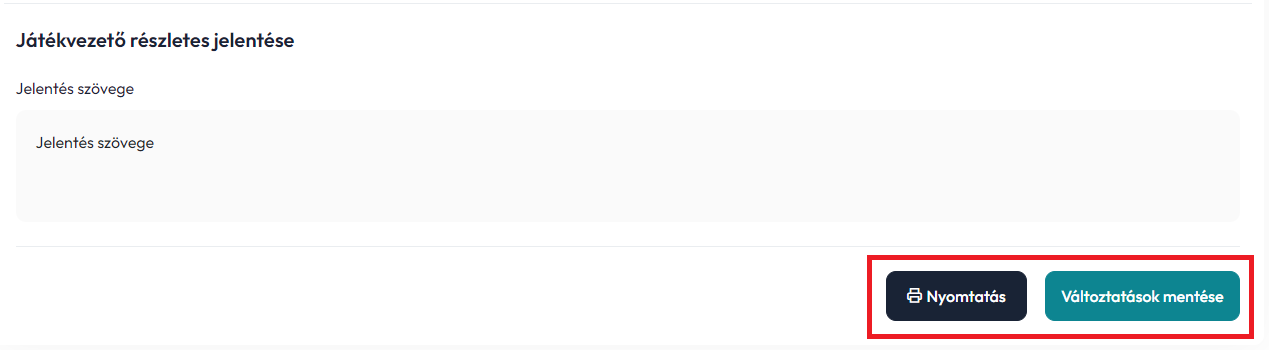Használati útmutató
WSP felület alapjai
Hogyan regisztrálhatok be az oldalra?
Kattints az oldalon található bármelyik Regisztráció gombra, majd válaszd ki hogy milyen típusú fiókot szeretnél regisztrálni (jelenleg a sportegyesület támogatott), add meg az adataid, majd az emailben kapott megerősítő linkre kattintva be tudsz jelentkezni. A bejelentkezést követően az oldal használatához 1 éves előfizetést kínálunk.

Hogyan fizethetek elő a weboldalra?
A weboldal használatához előfizetés szükséges. Sikeres regisztrációt követően bejelentkezéskor az alábbi felugró ablak fog fogadni:

A rendben gombra kattintva a weboldal továbbít az előfizetés oldalra, ahol az általad preferált előfizetési módot használva előfizethetsz a weboldalra.

Sikeres kártyás fizetést követően kb. 1 percen belül élessé válik az előfizetési státuszod és használhatod a weboldal minden funkcióját.
Kiknek segít a WorldSportsPartner oldal?
A WSP oldal segíti a sportegyesületi menedzserek munkáját azzal, hogy egy olyan platformot nyújt ami segíti az edzőmeccsek megszervezését, láthatóbbá teszi csapatokat egymás számára.
Hogyan hívhatok meg egy másik Egyesületet, hogy csatlakozzon a WSP közösséghez?
Navigálj az Egyesület kezelése majd a 'Előfizetés' menüpontra.
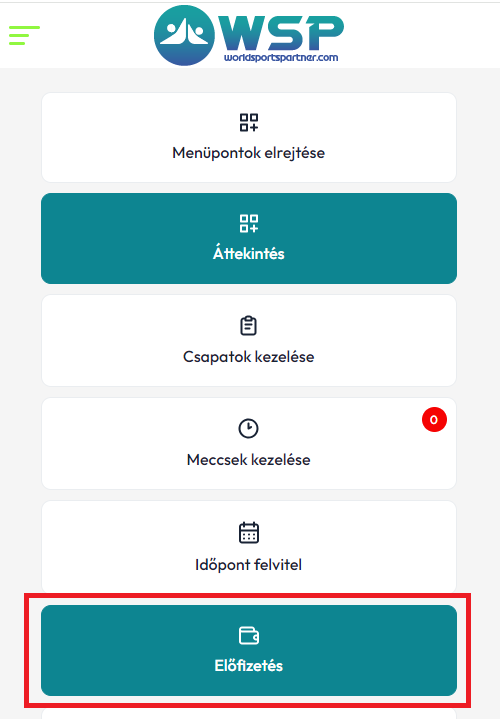
A felületen lejjebb naivgálva a meghívó linket kimásolva meghívhatsz Egyesületeket, hogy csatlakozzanak a WSP közösséghez, így hozzárájárulva ahhoz, hogy minnél több edzőmérkőzésben leheseen része minden Egyesületnek. Továbbá mind a meghívó mind a meghívott fél ingyen előfizetési hónapban részesül.
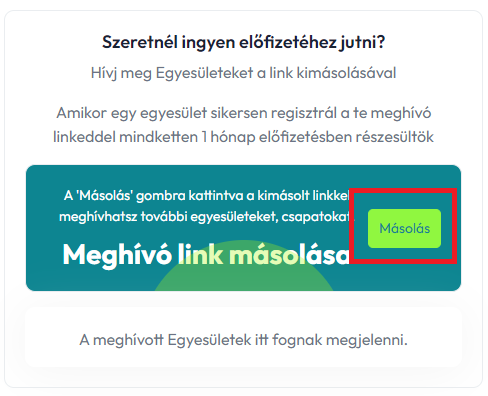
Hogyan hívhatok meg adminisztrátorokat a saját Egyesületem kezelésére?
Navigálj az Egyesület kezelése majd a 'Egyesület beállításai' menüpontra.
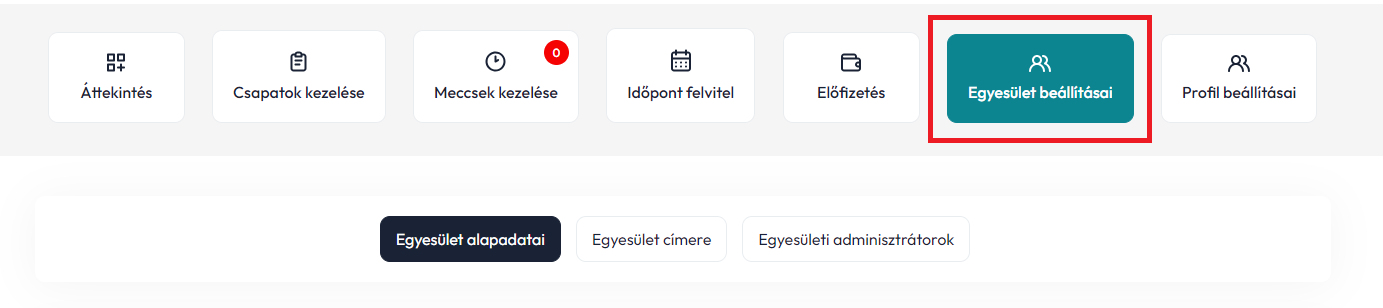
A felületen lejjebb naivgálva a meghívó linket kimásolva meghívhatsz adminisztrátorokat, akik a meghívó linkeden keresztűl be tudnak majd regisztrálni, és együtt kezelhetitek az Egyesületetek csapatait, mérkőzéseit.
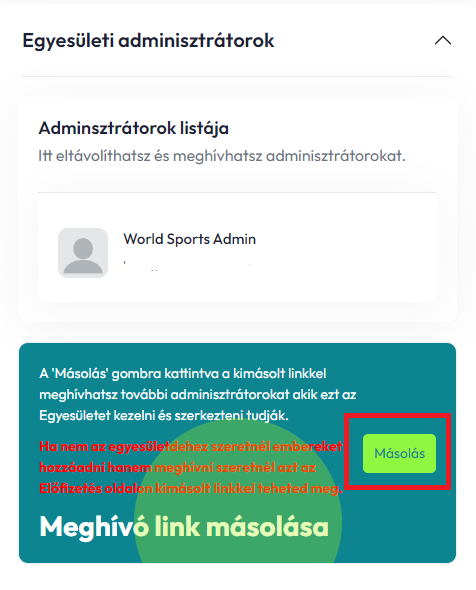
Csapat felvitele és oldal használatának folyamata
Hogyan használhatom a WSP összes, meccsekre vonatkozó funkcióit?
- Ha még nem rendelkezel csapattal, a legfontosabb a csapat felvitele
- Összeállítás megadása a csapathoz
- Egy másik csapat felkérése mérkőzésre
- Összeállítás megadása a mérkőzésre
- A mérkőzés jegyzőkönyv kitöltése majd letöltése
Hogyan vihetek fel saját csapatot a WSP platformon?
Navigálj az Egyesület kezelése vagy Irányitópult menüpontra.

Kattints a csapatok kezelése menüpontra

Kattints az új csapat felvitele gombra, majd add meg a felvinni kívánt csapat adatait és kattints a csapat felvitele gombra, amit az űrlap alján találsz

Hogyan szerkeszthetem a csapatom összeállítását?
Navigálj a Csapatok kezelése menüpontra
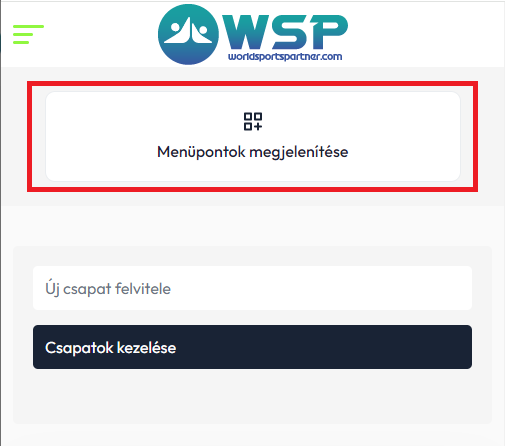
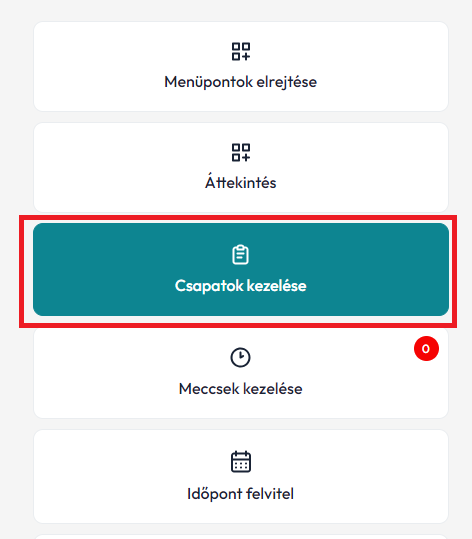
Válasz ki azt a csapatot amelyekhez játékosokat szeretnél hozzáadni
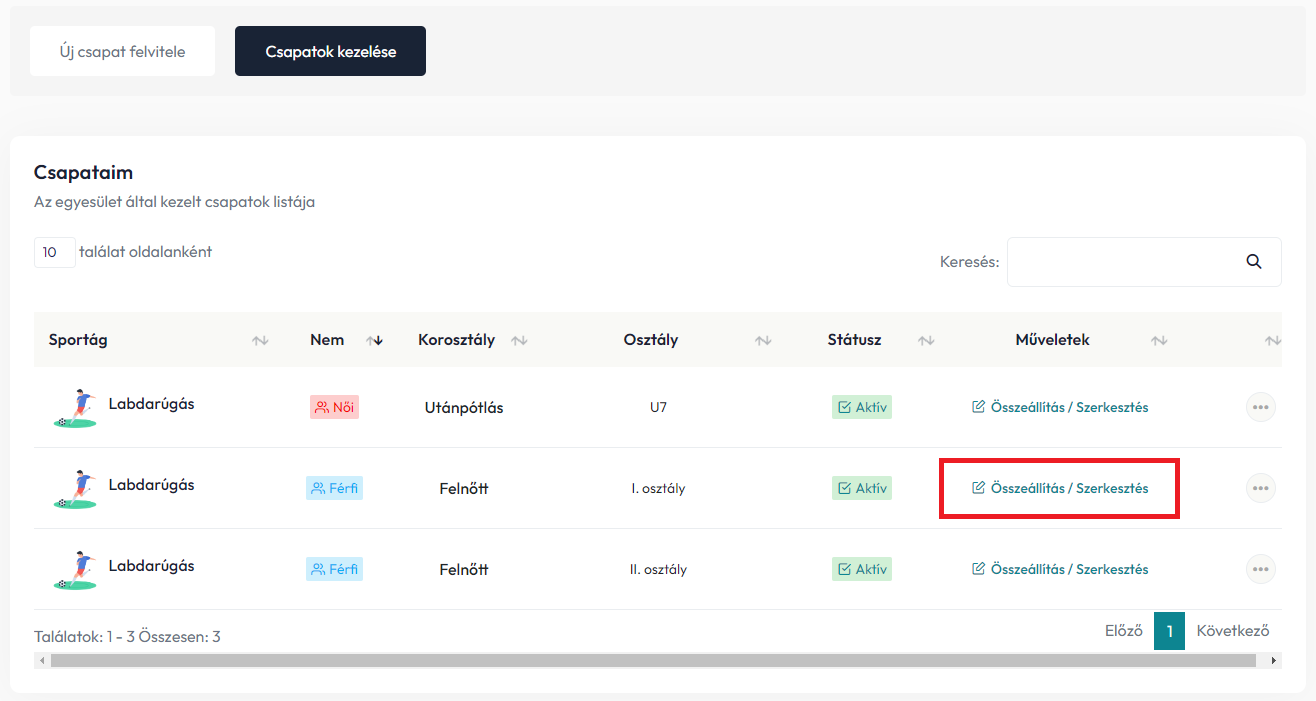
Görgess lejebb az Összeállítás szekcióig, majd kattints az új gombra.
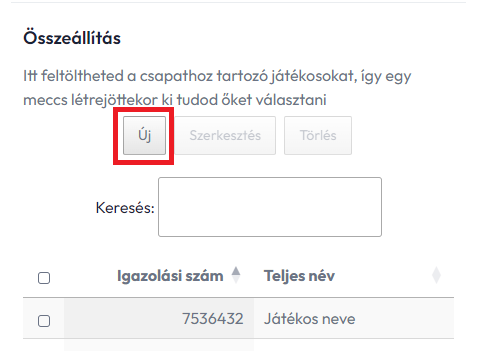
Miután az összes játékost hozzáadtad ne felejtsd el elmenteni a változtatásokat

Hogyan hívhatok ki egy másik csapatot edzőmérkőzésre?
Először is rendelkezned kell legalább 1 felvitt csapattal amely ugyanabban a sportágban került felvitelre mint a csapat amivel szeretnétek megmérkőzni. Erről részletesebben a következő kérdésnél olvashatsz.
Navigálj a Csapatok keresése oldalra.

A számodra szimpatikus csapatnál kattints a csapat megtekintése gombra.

Töltsd ki a Edzőmérkőzés egyeztetése foglalható időpontra ürlapot, ezzel a másik csapat egy foglalható időpontjára meccset kérvényzve.

Ha a másik csapat elfogadja vagy elutasítja a mérkőzést email-t küldünk Neked erről.
Létrejött a mérkőzés, hogyan adhatom meg a mérkőzéshez tartozó összeállításom?
Navigálj a 'Meccsek kezelése' menüpontra.
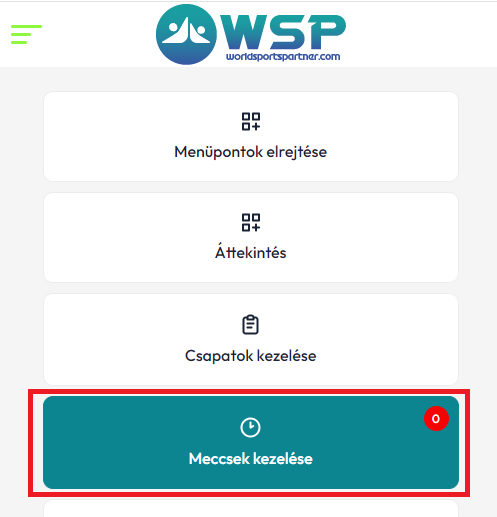
A szerkezteni kívánt létrejött mérkőzés sorában válaszd az Összeállítás-t.

Az első táblázatban a csapat részét képező játékosokat tudod megadni mezszámokkal, kiválaszthatod a kis négyzetekbe kattintva hogy kezdő vagy csere játékos továbbá Kapus vagy Csapatkapitány jelzőkkel is elláthatod a játékosokat.
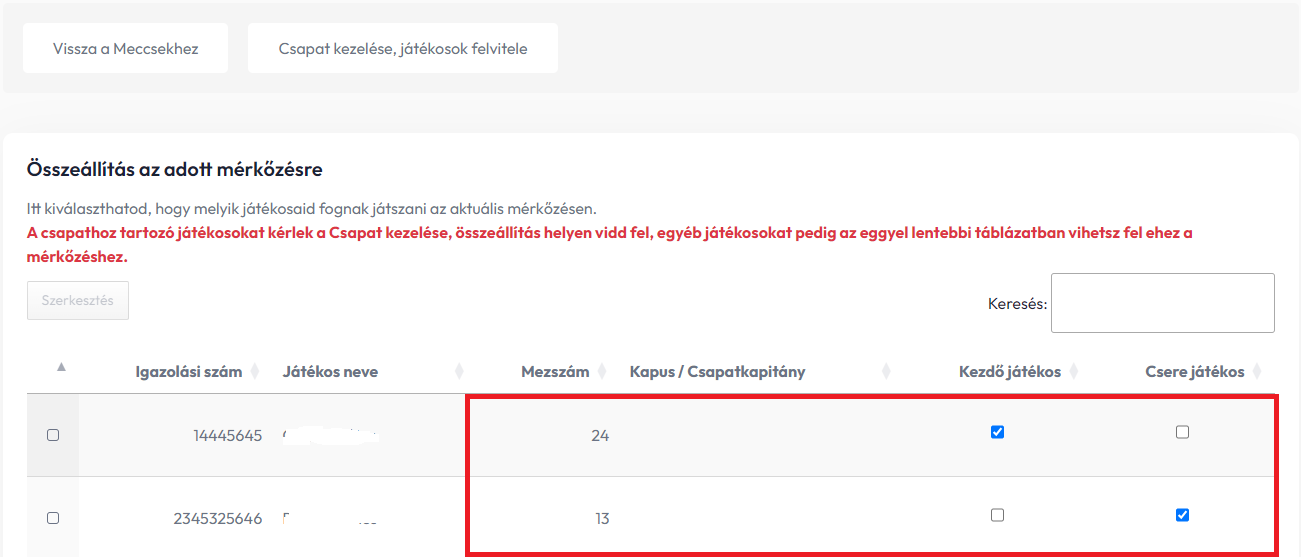
Amennyiben szeretnél ideigelenes játékosokat is hozzáadni az összeállításodhoz, azt a lentebb található 'Egyéb játékosok hozzáadása a mérkőzés kerethez' szekcióban található táblázatban tudod megtenni.
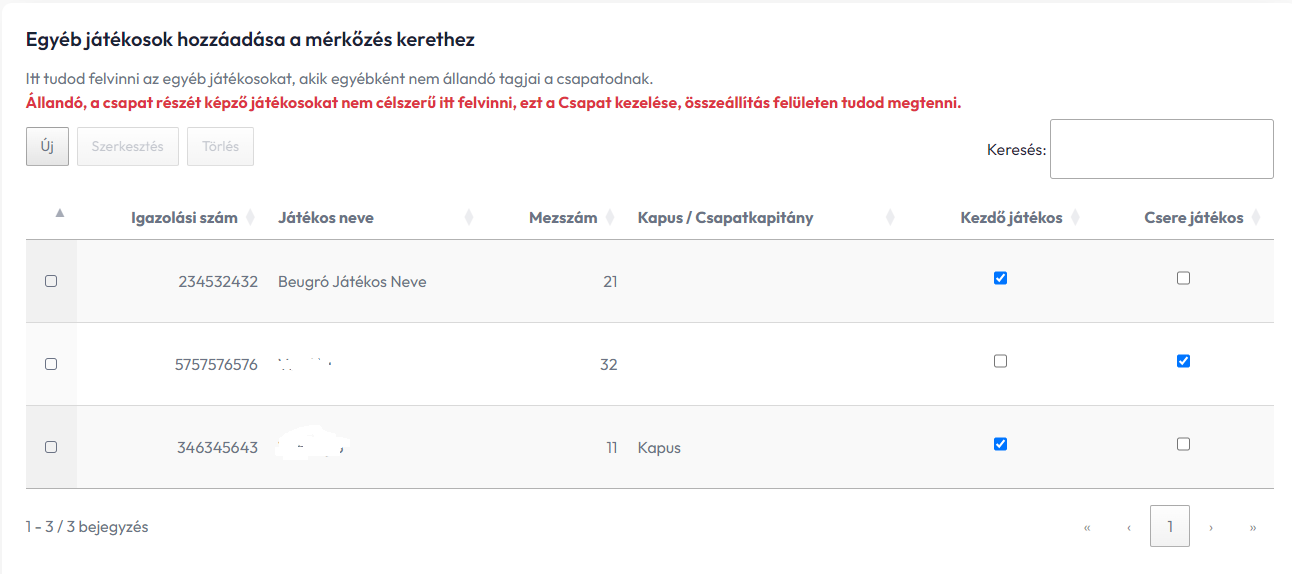
Lehetőség van stábtagokat is megadni amelyek megjelennek az jegyzőkönyvben. Érdemes megadni!
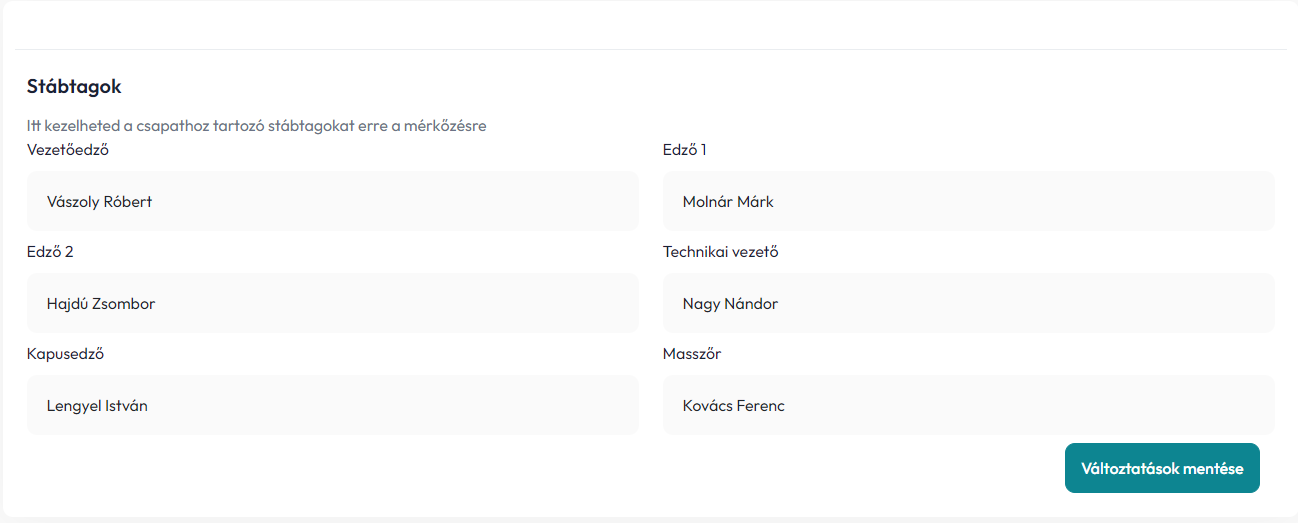
Hogyan tölthetem ki, majd le a mérkőzés jegyzőkönyvet?
Navigálj a 'Meccsek kezelése' menüpontra.
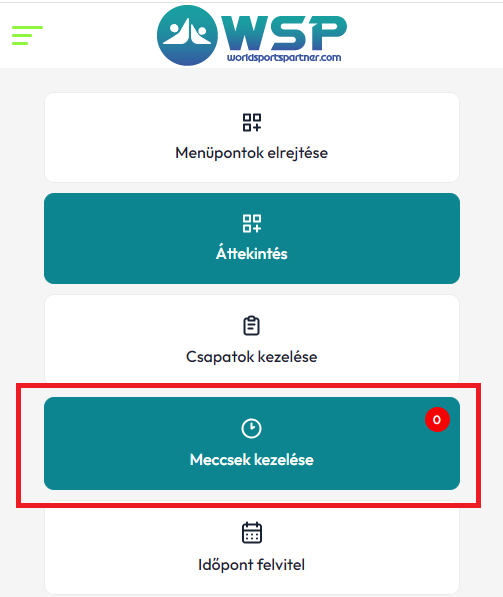
Válaszd a 'Jegyzőkönyv szerkesztése' opciót a kívánt mérkőzés sorában.
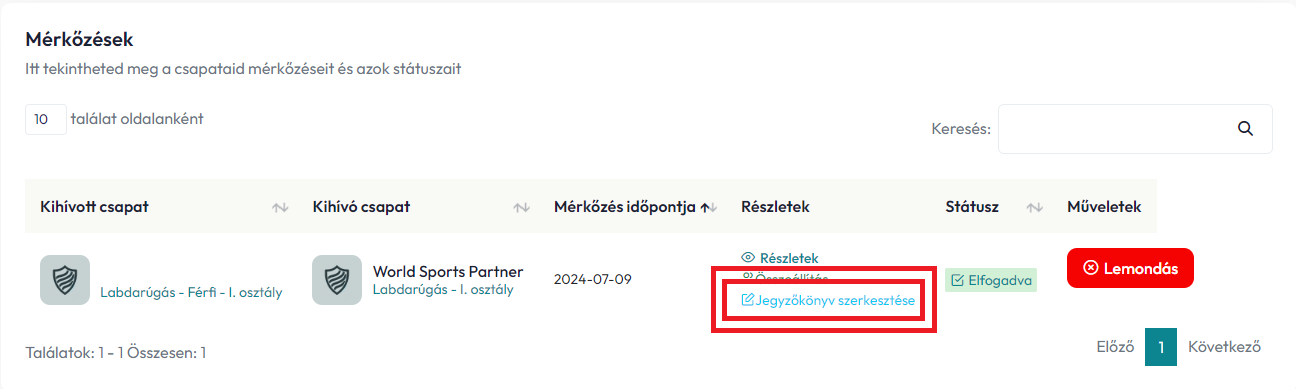
Az aktuális felületen számos adatot megadhatsz, amelyek szerepelni fognak a mérkőzés jegyzőkönyvében, ilyenek pl. a hazai és vendég szerzett gólok, hivatalos személyek, stb.
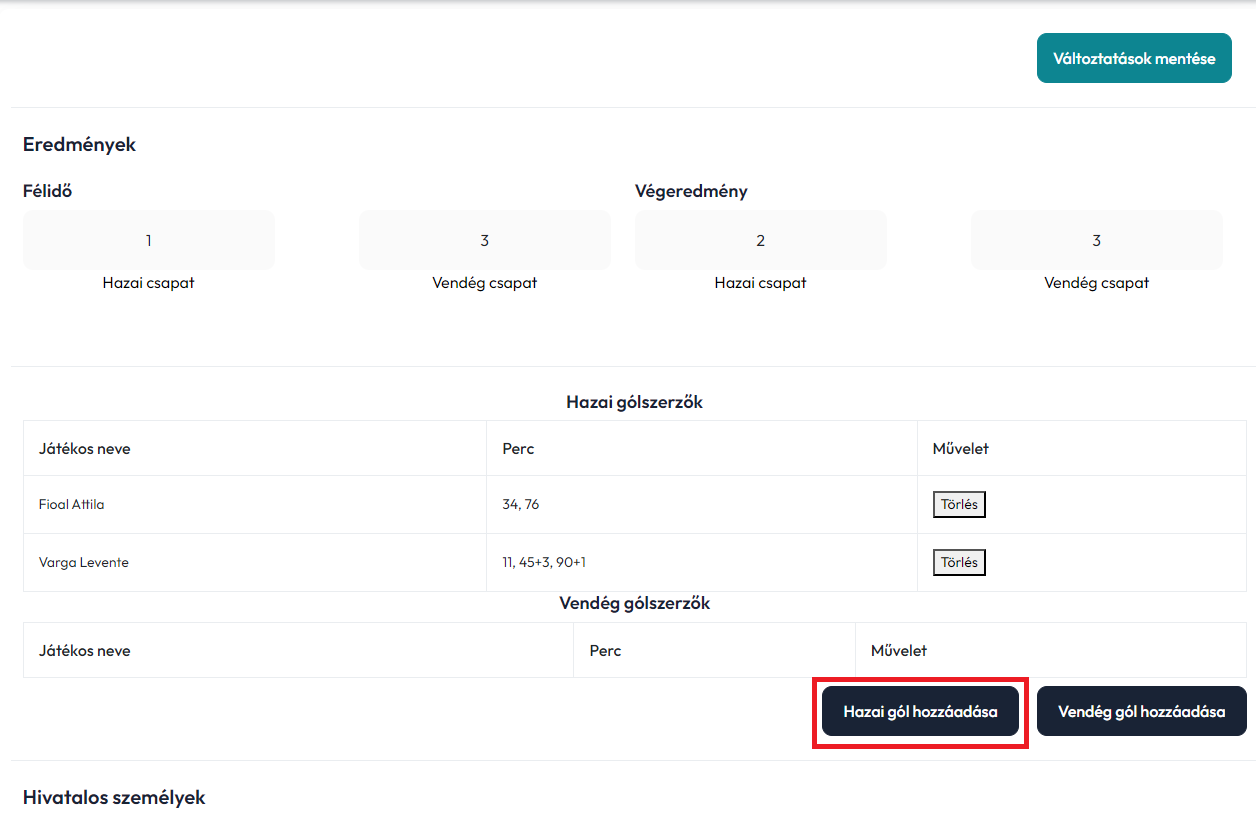
A változtatások mentése gombra kattintva mentheted a megadott adatokat, az űrlap alján található 'Nyomtatás' gombbal letölthető pdf-re navigál a rendszer.